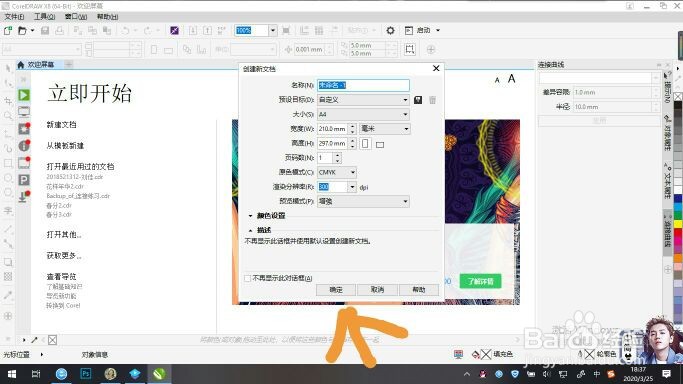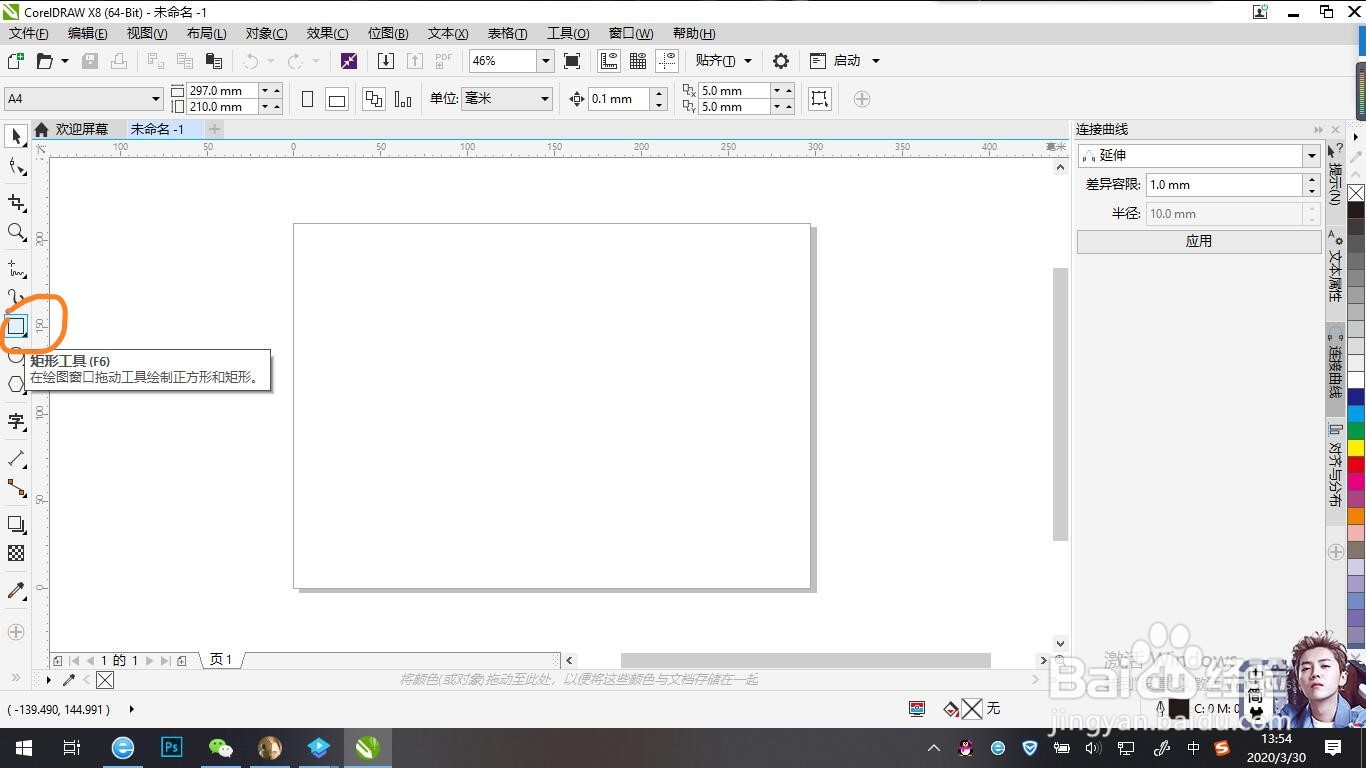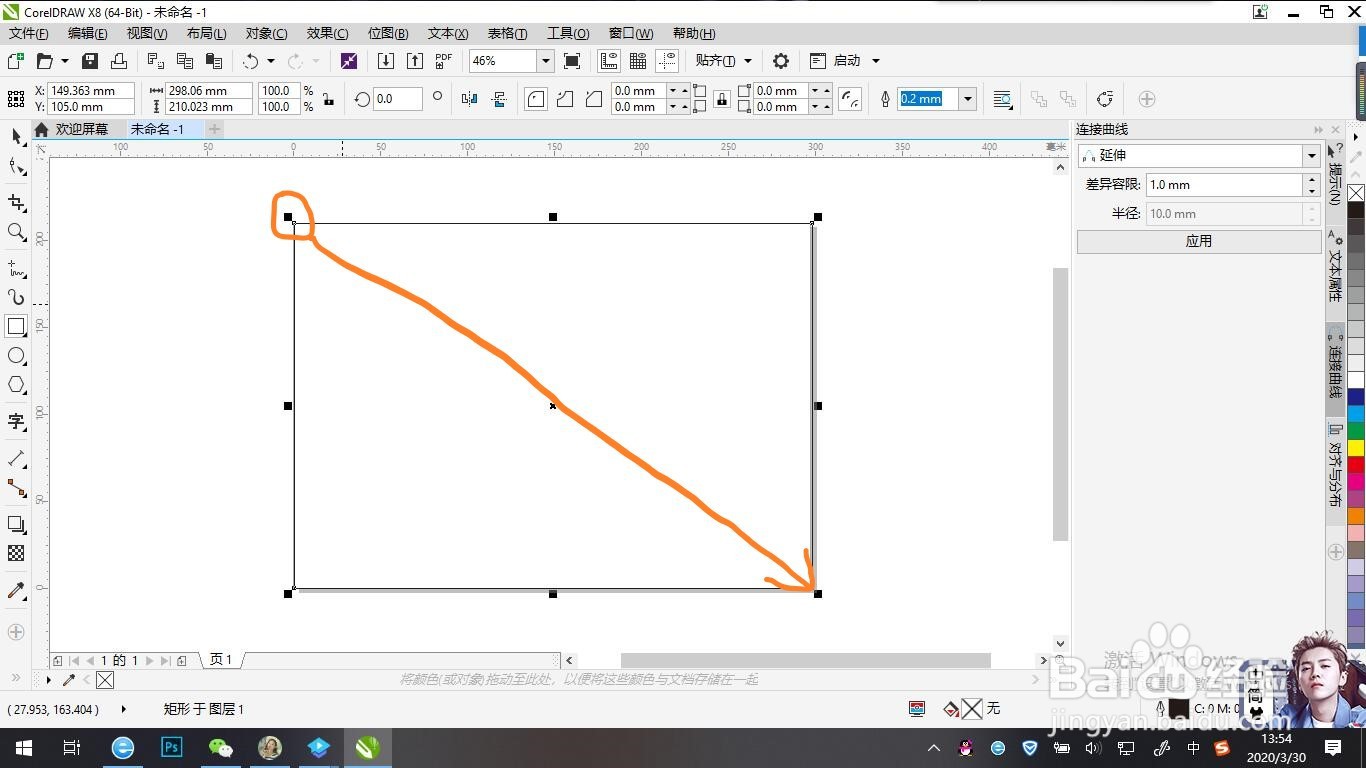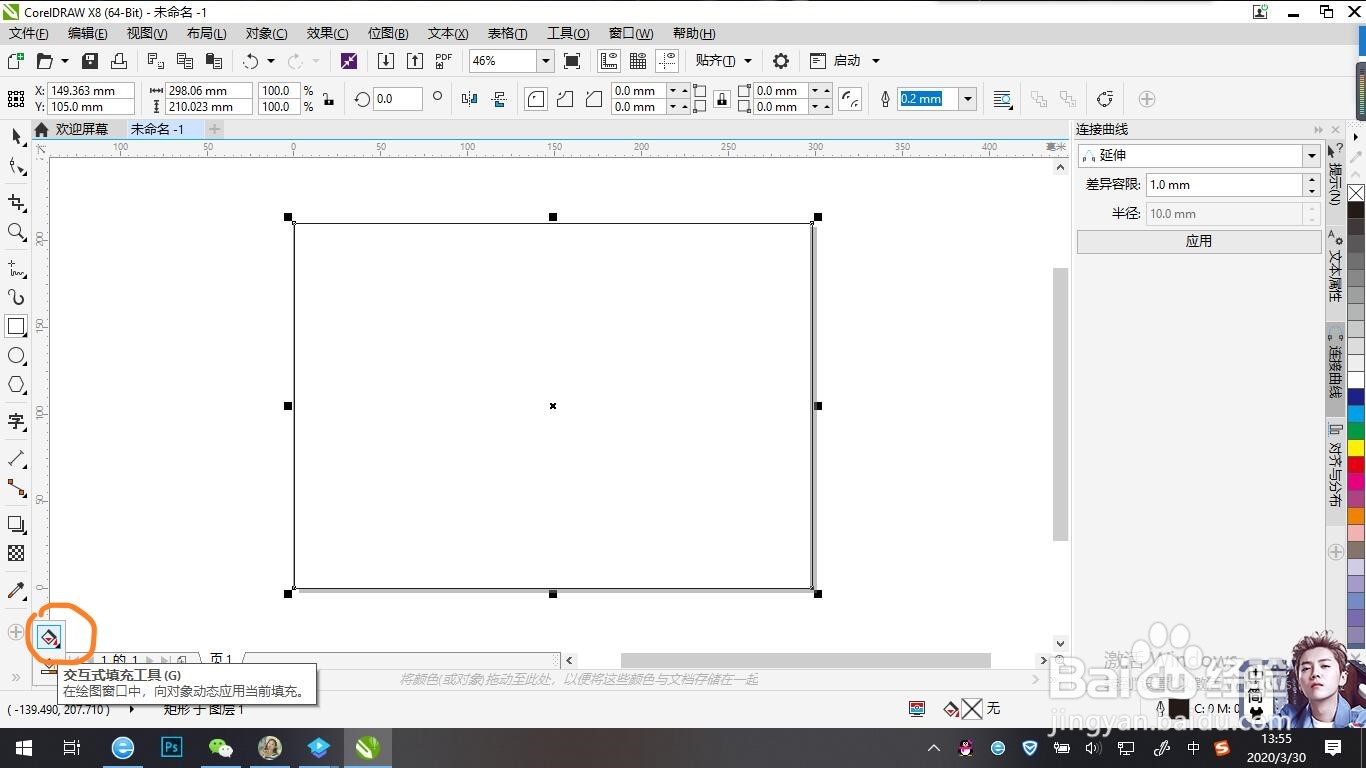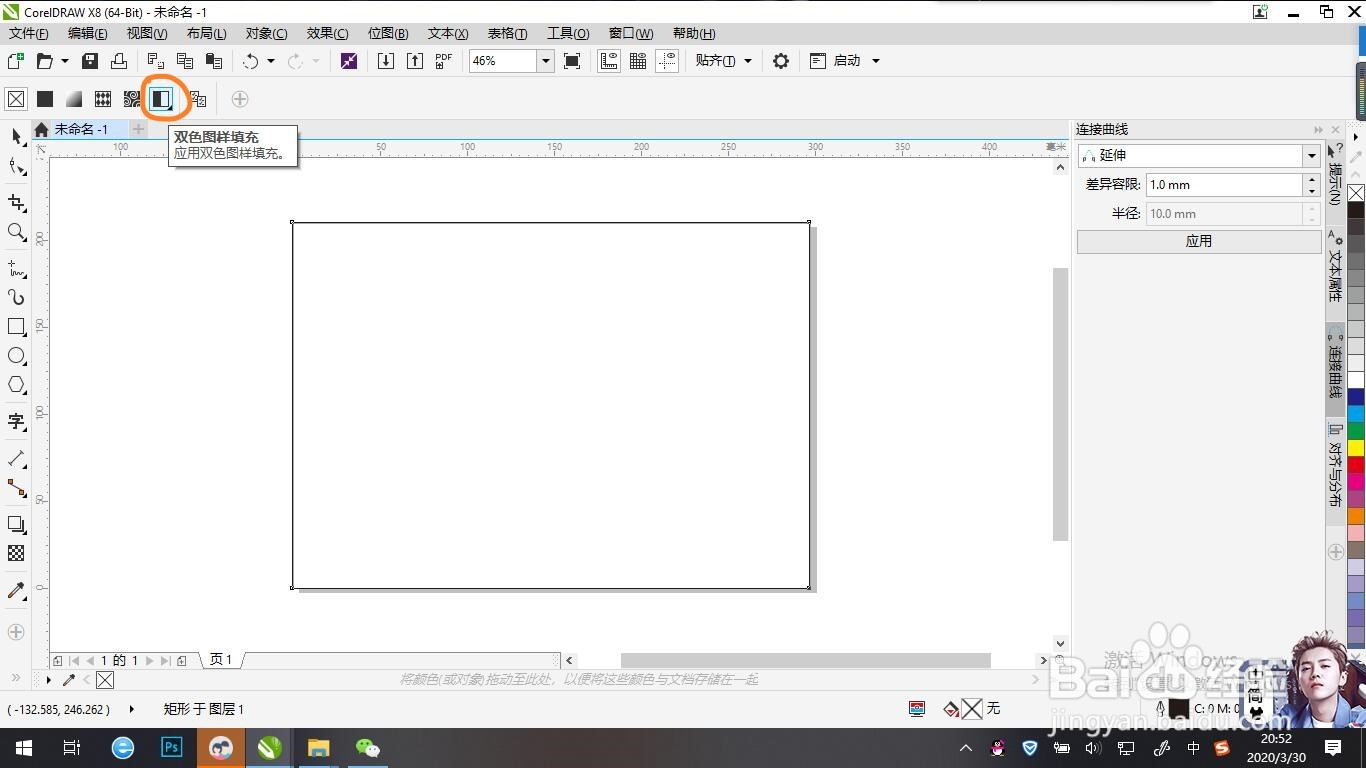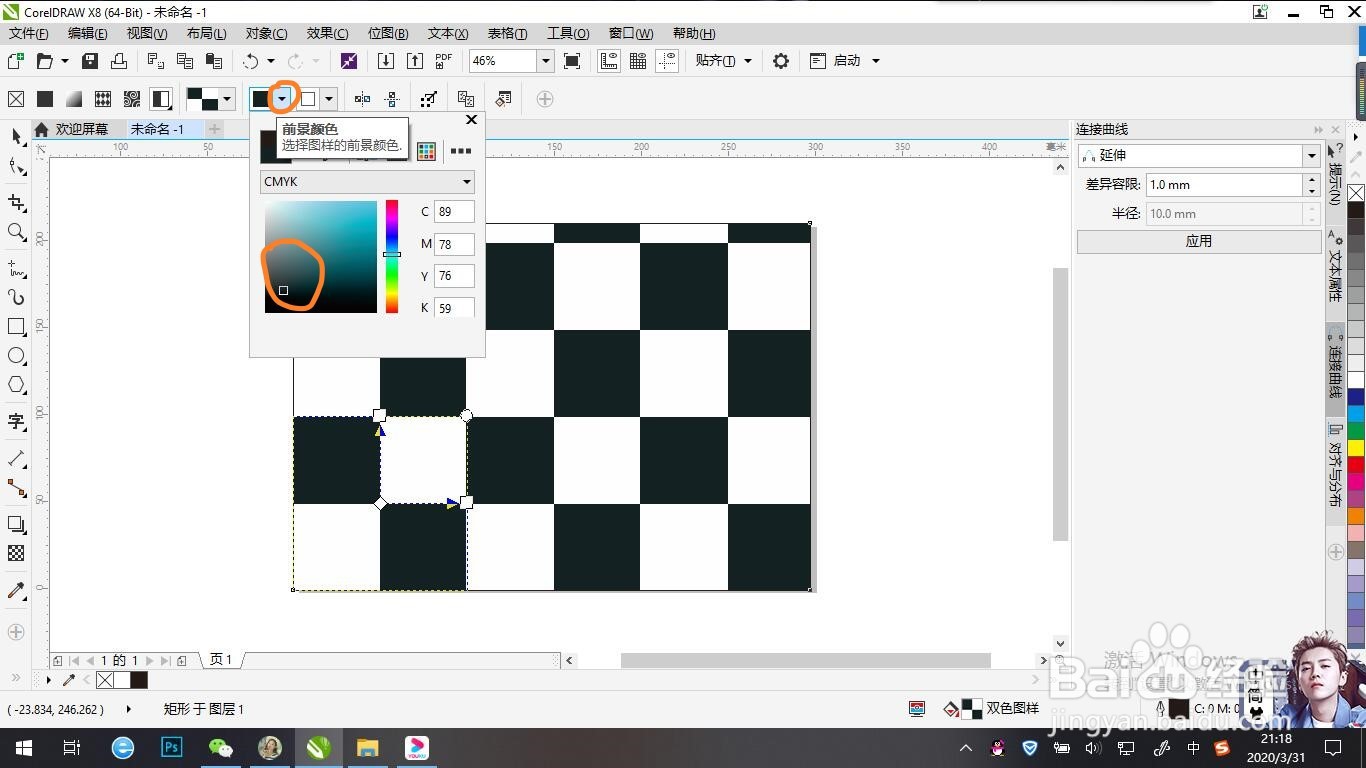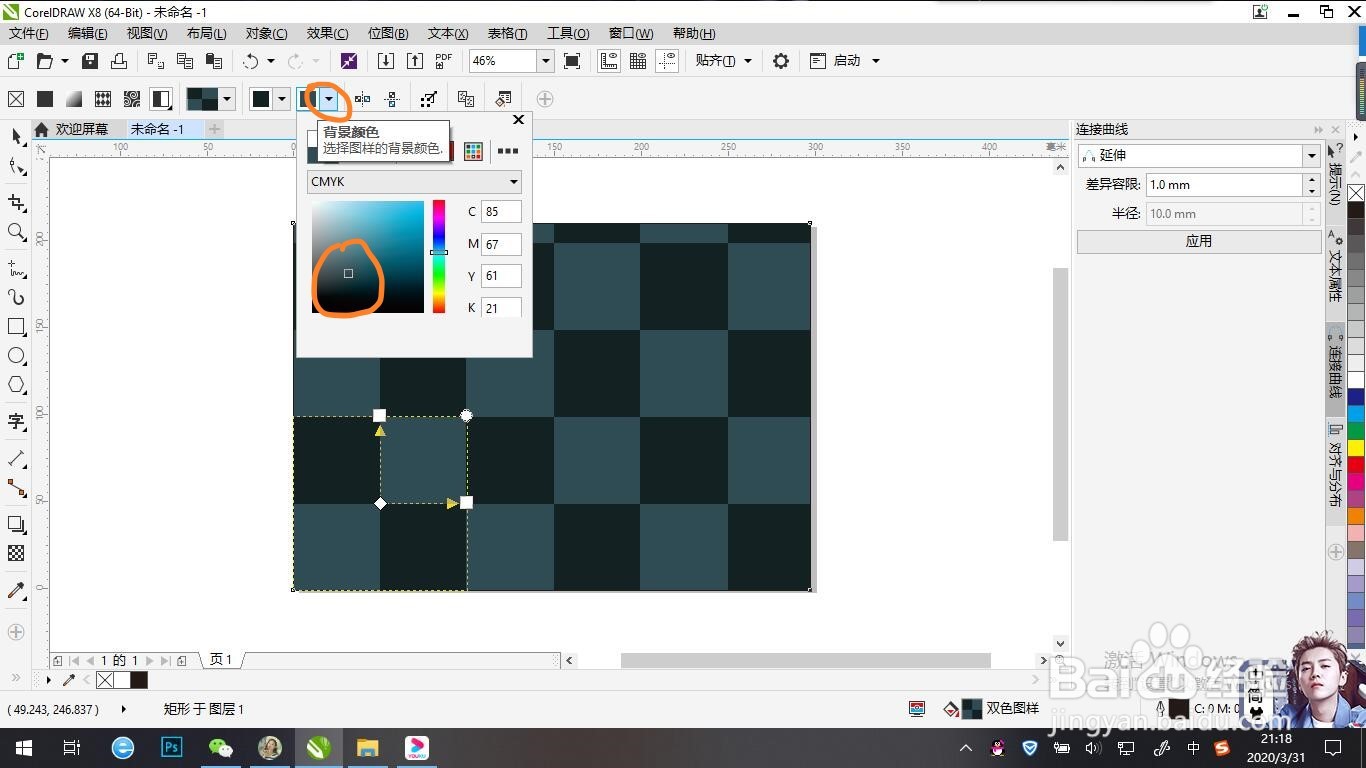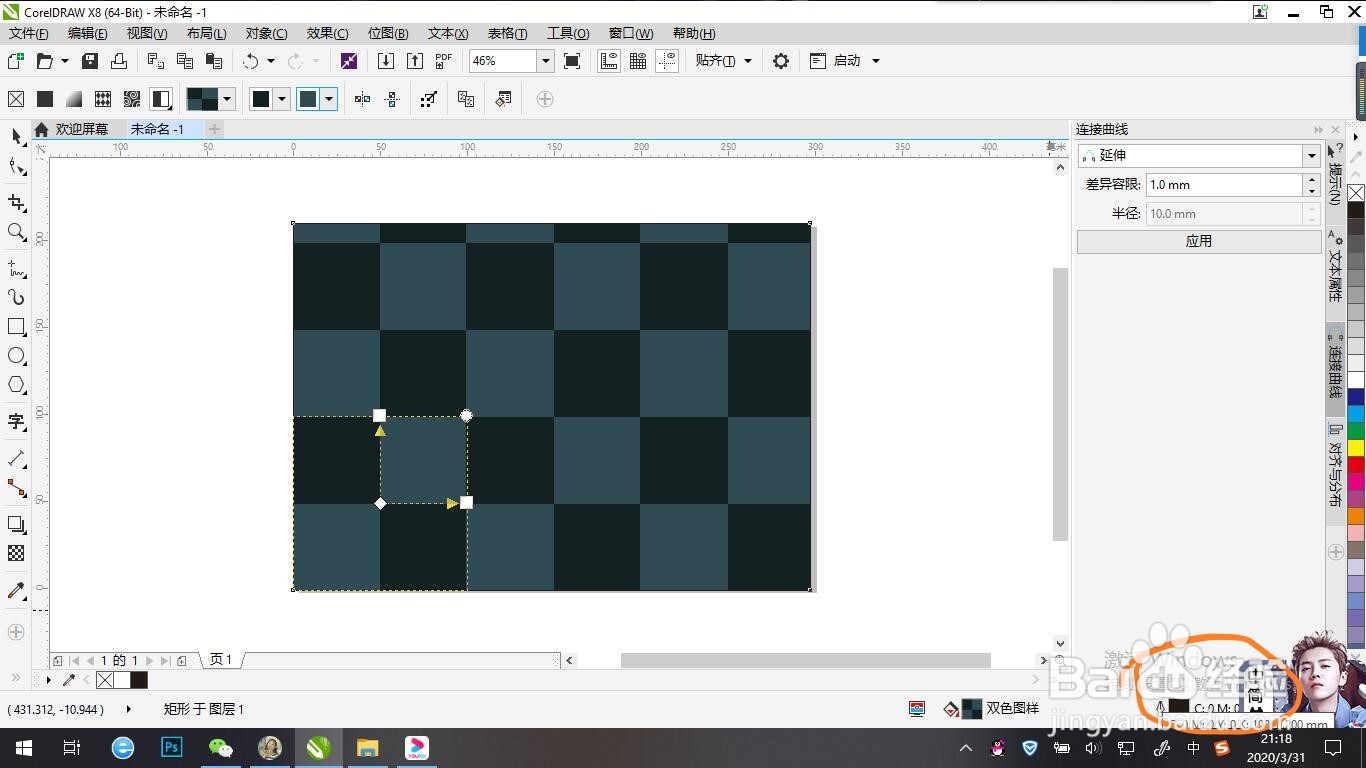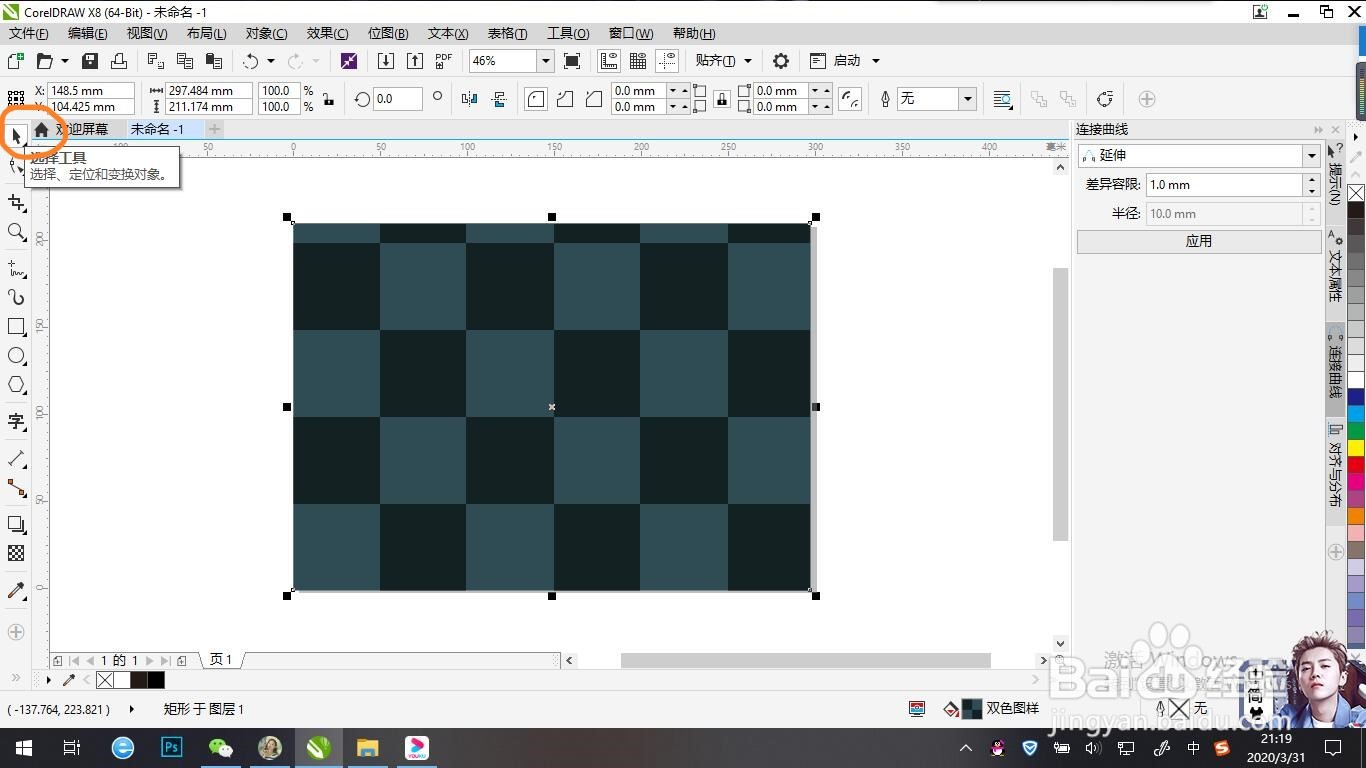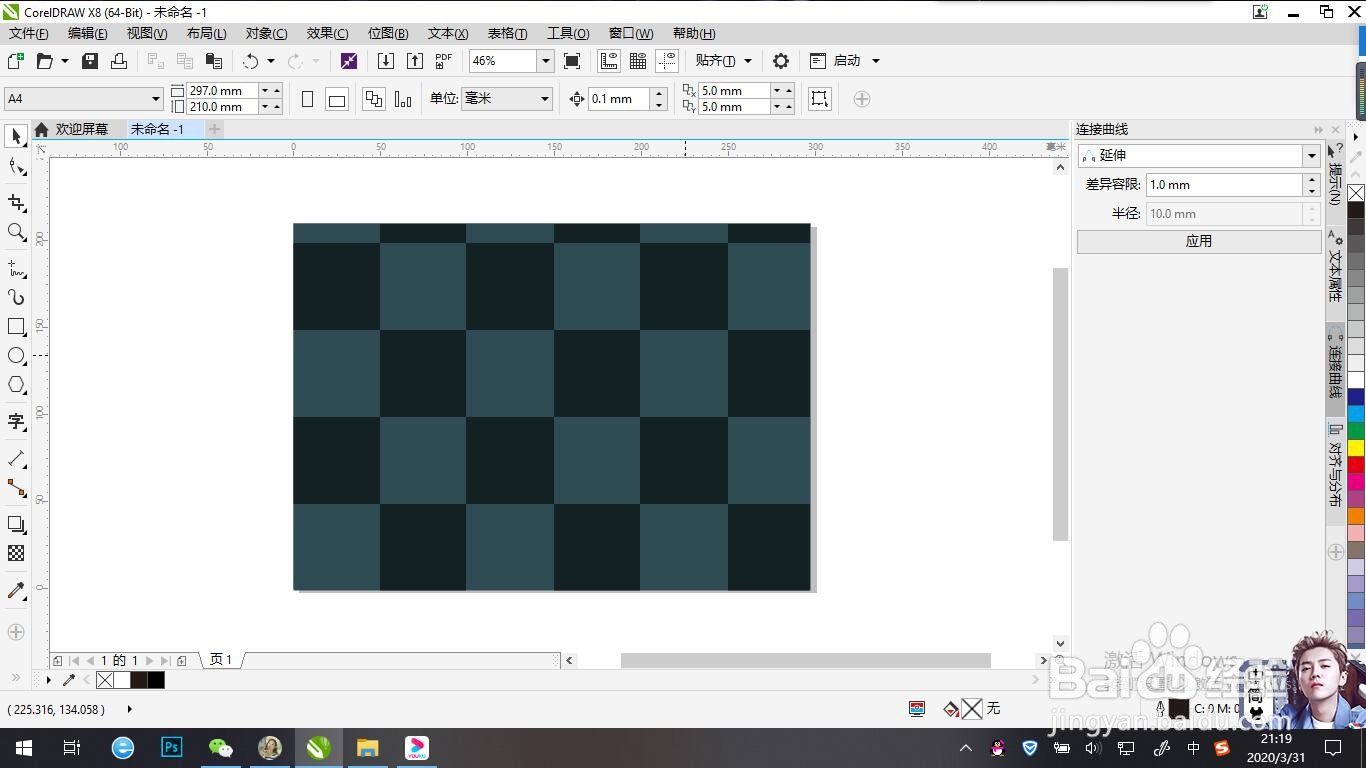1、首先,打开CDR软件,点击左侧新建文档。
2、输入你想要的宽度和高度,或其他需要的设置。然后点击确定。
3、点击左边工具栏中的矩形工具,在页面左上角单击鼠标左键,长按拖动至页面右下角松开。
4、再点击左边工具栏中的交互式填充工具,点击属性栏最下排的双色图样填充。
5、点击第一种填充色或图样图标旁的小黑倒三角形,选择第二种方块。
6、点击前景颜色旁的小黑倒三角形,选择自己喜欢的颜色,重复上述步骤设置后景颜色。
7、双击右下角黑色色块(轮廓色),宽度选择无,再点击确定。
8、再点击左侧工具栏中的黑箭头图标(选择工具)。
9、单击页面空白处,锚点消失即可。